Temas Relacionados
- 01 Cómo Particionar Disco Duro (incluyendo la unidad C) en Windows
- 02 Cómo Extender Volumen de Disco C
- 03 Unir Particiones de Disco Duro
- 04 Cómo Redimensionar Particiones bajo Windows 10/11
- 05 Cómo Eliminar Particiones de Disco Duro Windows 11/10/8/7
- 06 Cómo Ver Particiones Ocultas u Ocultar una Partición
- 07 Unir Particiones de Disco Duro Windows 7
- 08 7 Mejores Herramientas de Particionado de Disco
- 09 Mejores Gestores de Particiones Gratis para Windows
Por qué necesitamos unir particiones de disco duro Windows 7
Si tiene un disco duro con particiones y una de ellas está quedando sin espacio, puede seleccionar fusionar dos particiones para ampliar el espacio de disco. Lo que sirve también en otras situaciones como:
"He instalado Windows 7 y no sé qué hice mal, por lo que quiero acabar con: la partición C tiene 1.66 GB libre de 9.44 GB , y tengo en total 80 GB de disco duro. Además la E cuenta con 64 GB de espacio libre en el disco. Entonces, ¿cómo puedo combinar las dos particiones? "
"Tengo particiones C y D. Mi problema es que C es menor que D. ¿Cómo puedo mover un poco de espacio de D a C o juntar estas dos particiones?"
No importa cual es la razón, si desea unir particiones bajo Windows 7, le presentamos una herramienta de gestión de particiones llamada EaseUS Partition Master que le ayuda a lograr el objetivo de manera muy sencilla.
Unir particiones bajo Windows 7 con gestor de particiones - EaseUS Partition Master
Dicen que para los usuarios de Windows 7, se puede usar la utilidad del mismo Windows 7 para combinar dos particiones, el Administrador de Discos. Es verdad, pero hay que tener en cuenta que es necesario eliminar la otra partición primero porque no puede cambiar el tamaño de partición directamente. Mientras que EaseUS Partition Master proporciona la función "Fusionar" que nos permite unir dos particiones vecinos al mismo tiempo. Consulte la tabla de comparación más abajo que se trata de las principales características entre Administrador de Discos de Windows 7 y EaseUS Partition Master.
EaseUS Partition Master VS Administrador de Discos de Windows 7
| Características | EaseUS Partition Master | Administrador de discos en Windows 7 |
| Fusionar | ||
| Mover partición | ||
| Redimensionar volumen dinámico | ||
| Copiar volumen dinámico, discos/particiones | ||
| Extender partición de sistema sin reinicio | ||
| Crear, eliminar, formatear, cambiar letra de unidad, establecer activo. | ||
| Extender/Disminuir FAT | ||
| Extender/Disminuir NTFS | ||
| Recuperación de Partición | ||
| Ocultar/comprobar partición, cambiar etiqueta | ||
| Eliminar toda la partición | ||
| Plan de partición | ||
| Creador de WinPE | ||
| Soporta disco GPT |
|
Según la tabla de comparación arriba, seguro que ya tiene un conocimiento claro que EaseUS Partition Master es un software muy potentes, ofrece una solución completa de gestión de partión. No sólo lo utilizamos para juntar dos particiones bajo Windows 7, sino también crear, eliminar, formatear, copiar partición, recuperación de partición, etc. Además es fácil de usar, incluso no tiene ningún conocimiento profesionales. Con sólo pocos pasos simples resuelve cualquier problema de gestión de partición. A descargarlo ahora y le gustará sin falta!
Guía para unir particiones de disco duro en Windows 7 con EaseUS Partition Master
Aquí, el software EaseUS Partition Master viene para ayudarle a fusionar particiones en Windows 7 sin pérdida de datos. Con esta herramienta, puede fusionar directamente dos particiones adyacentes sin eliminar otras particiones. Mientras tanto, soporta todos los usuarios de Windows para fusionar particiones no adyacentes de una manera bastante flexible. Siga cuidadosamente las siguientes instrucciones e intente fusionar particiones como desee.
Primero usa el botón de abajo para descargar e instalar este programa, y sigue los 3 pasos para unir particiones de disco duro Windows 7.
Paso 1: Instalar e iniciar el EaseUS Partition Master en su PC
Haga clic con el botón derecho del ratón en la partición a la que desea añadir espacio y mantenerla en el disco duro, y seleccione "Fusionar".
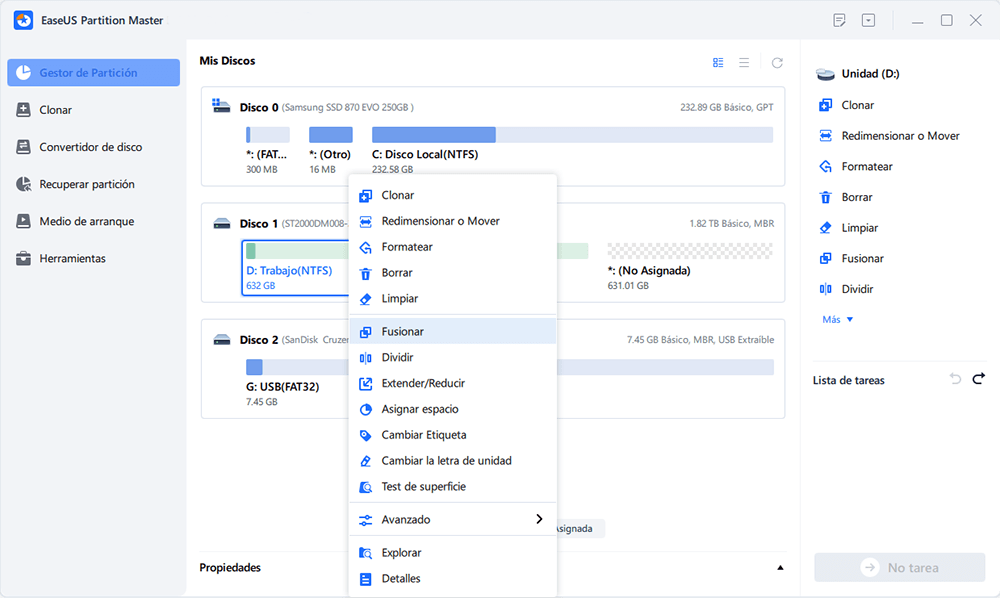
Paso 2: Seleccionar las particiones a fusionar
1. Seleccione una partición junto a la anterior partición seleccionada.
2. Y pulse "OK" para continuar.
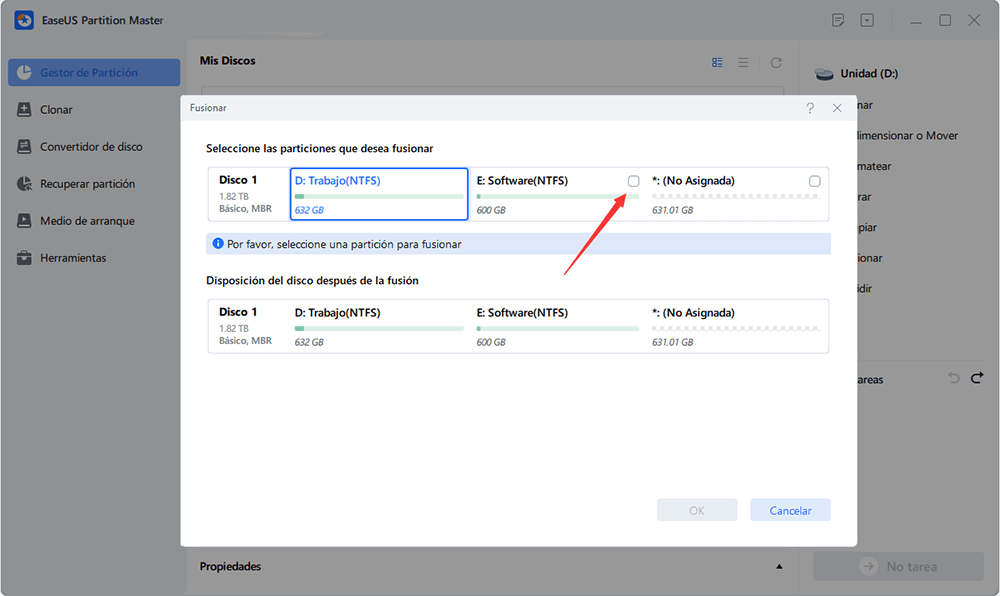
Paso 3: Fusionar particiones
1. Haga clic en el botón "Ejecutar 1 tarea(s)" en la parte superior y luego haga clic en "Aplicar".
2. El programa fusionará el espacio y agregará archivos de la segunda partición a la primera.
¿Ha sido útil esta página?
Artículos Relacionados
-
Cómo eliminar partición OEM en Windows
![author icon]() Pedro/2025/11/14
Pedro/2025/11/14 -
Cómo unir particiones de disco duro en Windows 11
![author icon]() Luis/2025/11/14
Luis/2025/11/14 -
¿Cómo formatear en FAT32 en Windows 11? (4 métodos útiles)
![author icon]() Pedro/2025/11/14
Pedro/2025/11/14 -
3 Formas Eficaces de Crear una Herramienta USB de Arranque para Restablecer Contraseña
![author icon]() Luis/2025/11/14
Luis/2025/11/14
